రచయిత:
Peter Berry
సృష్టి తేదీ:
17 జూలై 2021
నవీకరణ తేదీ:
10 మే 2024
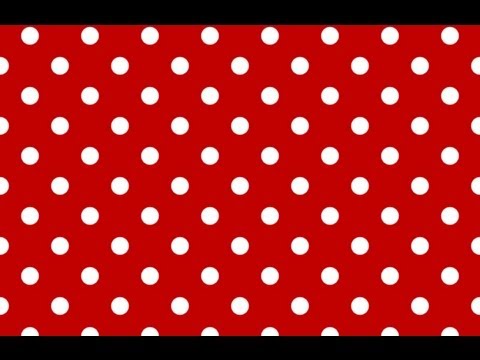
విషయము
నేను రాయడానికి మక్కువతో స్టాక్ ఫోటోగ్రాఫర్. ఫోటోలను సవరించడానికి మరియు క్రొత్త డిజైన్లను రూపొందించడానికి GIMP ని ఉపయోగించి నాకు విస్తృతమైన అనుభవం ఉంది.

ఈ ట్యుటోరియల్లో, GIMP లో సరళమైన నమూనాను ఎలా సృష్టించాలో నేను మీకు చూపించాలనుకుంటున్నాను. ఒక ఉదాహరణగా, నేను ప్రతిచోటా చూడగలిగే పోల్కా డాట్ నమూనాను తయారు చేయాలని నిర్ణయించుకున్నాను: బట్టలు మరియు వంటగది పాత్రలపై మరియు నేపథ్యంగా
GIMP ఉపయోగించి పోల్కా డాట్ సరళిని ఎలా తయారు చేయాలి
మీకు ఇప్పటికే GIMP లేకపోతే దాన్ని డౌన్లోడ్ చేసుకోవాలి.
- GIMP తెరిచి, ఫైల్ / న్యూ / 100 x 100 పిక్స్కి వెళ్లడం ద్వారా క్రొత్త ఫైల్ను తయారు చేయండి.
- లేయర్ / న్యూ / పారదర్శకతకు వెళ్లడం ద్వారా కొత్త పారదర్శక పొరను తయారు చేయండి.
- చిత్రం / గైడ్లు / క్రొత్త గైడ్ (ప్రస్తుతానికి) / క్షితిజసమాంతర / 50% కి వెళ్లడం ద్వారా మార్గదర్శకాలను సృష్టించండి
- ఇప్పుడు, ప్రతి దశను పునరావృతం చేయండి, కానీ క్షితిజసమాంతర నిలువుగా మార్చండి. మీరు అంజీర్ 1 లో వలె రెండు పంక్తులతో కూడిన చిత్రాన్ని కలిగి ఉండాలి.
గైడ్లను వీక్షించడానికి / స్నాప్ చేసి, దాన్ని టిక్ చేయడం ద్వారా “స్నాప్ టు గైడ్” ని సక్రియం చేయండి.
కాన్వాస్ అంచులను వీక్షించండి / స్నాప్ చేసి, దాన్ని టిక్ చేసి “కాన్వాస్ అంచులకు స్నాప్ చేయండి” సక్రియం చేయండి.- “స్నాప్లను” సక్రియం చేయడం చుక్కల ప్లేస్మెంట్లో మాకు సహాయపడుతుంది.
- 100% కాఠిన్యం బ్రష్ను ఎంచుకుని, పరిమాణాన్ని 30px కు సెట్ చేయండి.
- మీ ముందు రంగును తెలుపుకు సెట్ చేయండి, దాని పక్కన ఉన్న కంటి చిహ్నంపై క్లిక్ చేయడం ద్వారా నేపథ్య పొరను కనిపించకుండా చేసి, అంజీర్ 2 లో చూపిన విధంగా 4 చుక్కలను ఉంచండి. చుక్కలు చేసేటప్పుడు, మీ బ్రష్ గైడ్లకు మరియు అయస్కాంతం కొద్దిగా అయస్కాంతీకరించబడిందని మీరు భావించాలి కాన్వాస్ అంచులు.
- ఫైల్ / ఎగుమతి (నేను GIMP 2.8 ఉపయోగిస్తున్నాను) / వినియోగదారు పేరు / GIMP 2.8 / సరళికి వెళ్లడం ద్వారా మీ నమూనాను సేవ్ చేయండి. మీకు నచ్చిన నమూనా పేరును సృష్టించండి మరియు “ఫైల్ రకాన్ని ఎంచుకోండి (పొడిగింపు ద్వారా)” GIMP నమూనాపై క్లిక్ చేయండి. ఇప్పుడు మీ నమూనా పేరు .pat తో పూర్తి చేయాలి
- ఇప్పుడు మీ సరళి డైలాగ్కు వెళ్లి, అంజీర్ 3 లో చూపిన విధంగా రిఫ్రెష్ బటన్ను క్లిక్ చేయండి. మీ నమూనాలను సక్రియం చేయకపోతే, విండోస్ / డాక్ చేయదగిన డైలాగ్లు / సరళికి వెళ్లండి.
- మీ పోల్కా డాట్ నమూనాను కనుగొని దానిపై క్లిక్ చేయండి.
- ఫైల్ / న్యూ / 1000 x 1000 కి వెళ్లడం ద్వారా క్రొత్త చిత్రాన్ని సృష్టించండి.
- బకెట్ ఫిల్ ఉపయోగించి మీ చిత్రానికి ఎరుపు రంగును జోడించండి.
- మీ బకెట్ సాధనం సక్రియం కావడంతో సాధన ఎంపికలకు వెళ్లి, FG కలర్ ఫిల్ నుండి ప్యాటర్న్ ఫిల్కు మారండి. పూర్తి ఎంపిక ఎంచుకోబడిందని నిర్ధారించుకోండి.
- ఇప్పుడు చిత్రంపై ఎక్కడైనా క్లిక్ చేయండి, అది ఇప్పుడు అంజీర్ 4 లో చూపిన విధంగా చుక్కలతో నిండి ఉండాలి.
- ఫైల్ / ఎగుమతి / ఫోల్డర్ ఎంచుకోండి / మీ నేపథ్యానికి ఒక పేరు ఇవ్వండి మరియు “ఫైల్ రకాన్ని ఎంచుకోండి (పొడిగింపు ద్వారా)” నుండి JPG ని ఎంచుకోండి, ఎగుమతి నొక్కండి.
తుది గమనిక: ఈ నమూనా అతుకులు, కాబట్టి మీరు ఈ నమూనాతో నేపథ్యాన్ని నకిలీ చేసి, ఒకదాని పక్కన మరొకటి ఉంచితే, మీకు ఒకేలాంటి నిరంతర నమూనా లభిస్తుంది.






